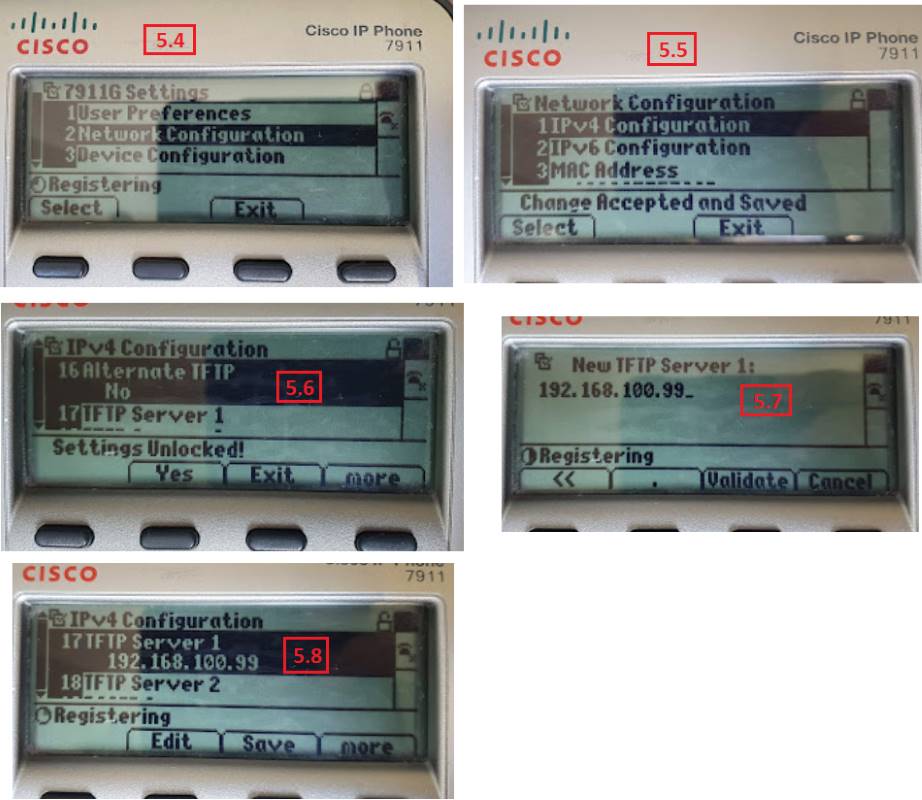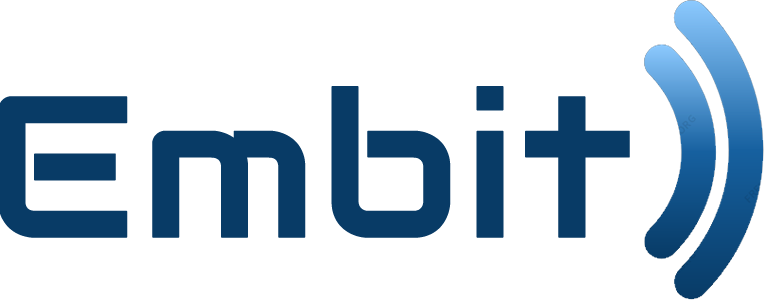- Download 7zip, TFTPD64/32 e Firmware SIP 7906/7911g, 7942/7962g e 7945/7965g.
- Descompactar com 7zip o TFTPD e o firmware;
1 – Configurar a placa Ethernet do Windows e o TFTPD64 conforme imagem abaixo:
- Apontar o diretório do firmware descompactado nas configurações do TFTP Server (base directory);
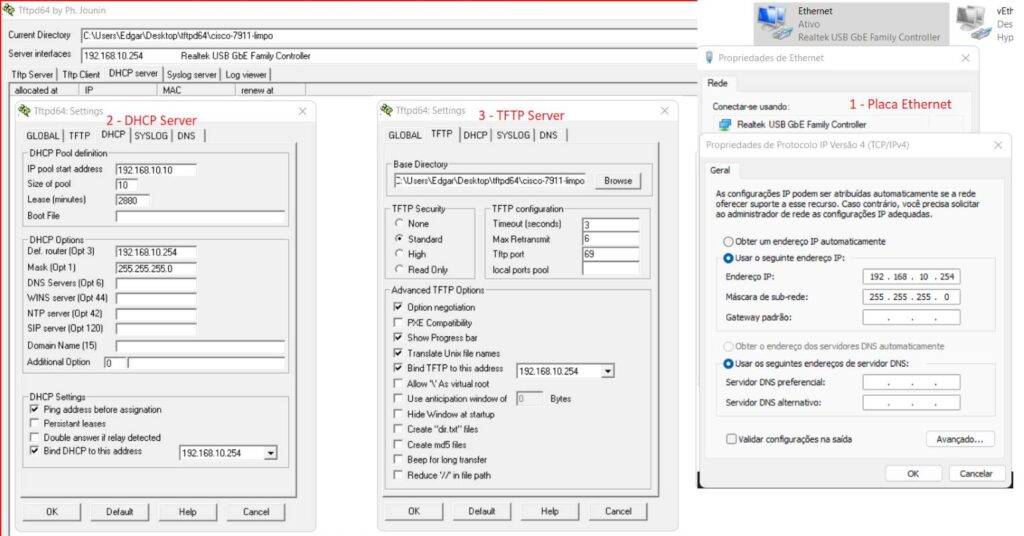
2 – Ao configurar o TFTPD, seguir os seguintes passos no seu aparelho Cisco:
- 2.1 – Pressionar a tecla # e ligar o aparelho. Soltar a tecla quando a luz do gancho começar a piscar;
- 2.2 – Quando a luz do gancho estiver piscando, digite a sequência 123456789*0# para entrar no modo upgrade;


3 – Após entrar no modo upgrade, o telefone começará a baixar os arquivos de firmware do TFTPD:
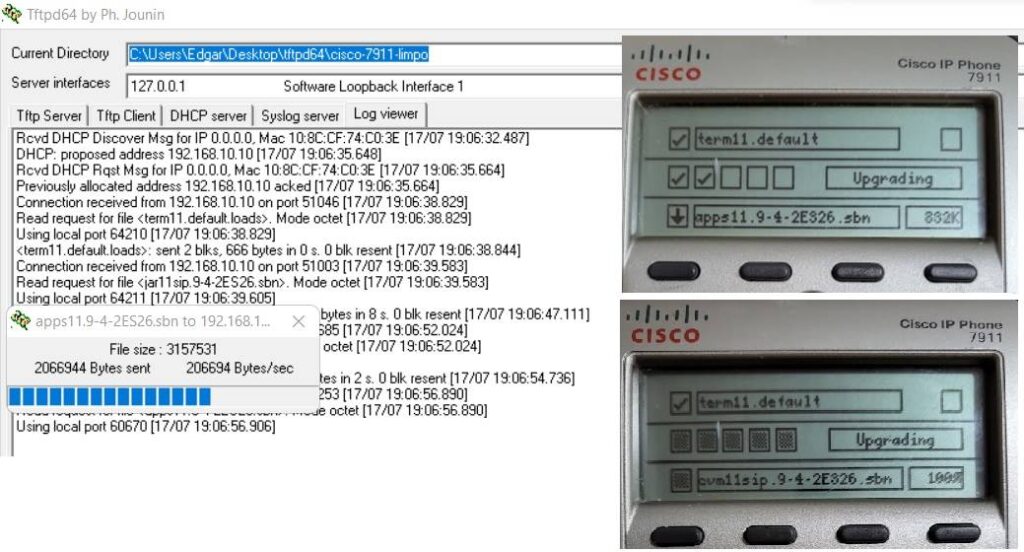
4 – Ao finalizar o upgrade, o aparelho inicia o boot com o firmware SIP e procura pelos arquivos CTLMAC.tvl, ITLMAC.tvl (somente para autenticação segura/TLS) e SEPMAC.cnf.xml (arquivo de configuração principal).
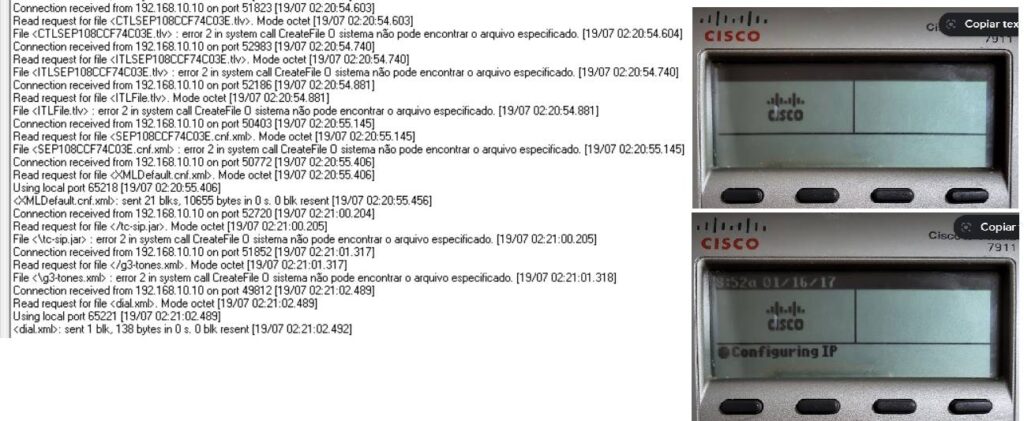
Caso não encontre o arquivo SEPMAC.cnf.xml, então buscará o XMLDefault.cnf.xml. Estes arquivos XML definem as configurações do telefone e contas SIP.
Exemplos destes arquivos estão no diretório de firmware e devem ser alterados de acordo com as necessidades do ambiente. Também estão inclusos backgrounds e ringtones que podem ser personalizados para cada aparelho.
OBS.: SEPMAC.cnf.xml deve ser alterado para o MAC do aparelho. Ex.: SEP1A2B3C4D5E6F.cnf.xml
A documentação do arquivo SEPMAC.cnf.xml pode ser acessada em https://usecallmanager.nz/
5 – Configurar servidor TFTP Alternativo: Em situações de alterações de configurações do aparelho ou contas SIP, é necessário configurar um servidor TFTP alternativo para aplicar estas configurações/modificações pelo arquivo SEPMAC.cnf.xml.
- 5.1 – Entrar no menu de Aplicações (tecla de globo no 7911, e tecla de “tique” no 7942/62/45/65);
- 5.2 – Selecionar 3-Settings (somente 7911);
- 5.3 – Desbloquear as configurações teclando **# (“Settings Unlocked!” aparecerá na tela);
- 5.4 – Selecionar 2-Network Configuration;
- 5.5 – Selecionar 1-IPv4 Configuration;
- 5.6 – Alterar para YES a opção 16-Alternate TFTP;
- 5.7 – Editar a opção 17-TFTP Server 1 com o IP do seu servidor TFTP;
- 5.8 – Validar o TFTP Server 1, salvar e sair das Aplicações.